三星s4手机内存满了怎么办
三星S4手机出现内存已满的情况时,可以通过以下多种方法来解决:

清理缓存与临时文件
-
使用系统自带工具
- 结束后台程序:待机时长按主屏幕键进入任务管理器,查看活动的程序,将不需要在后台运行的程序全部结束掉,这样可以释放被这些程序占用的内存空间。
- 通过智能管理器/内存管理器清理:打开手机的智能管理器或内存管理器(若机器中有该功能),在这里可以删除缓存、残留和广告文件等不必要的数据,比如一些应用在使用过程中会产生大量的缓存数据,长时间积累会占据较多空间,定期清理能有效缓解内存压力。
-
借助第三方软件辅助清理
可以到官网下载腾讯手机管家之类的安全管理软件,打开后找到“健康优化”板块下的“清理垃圾”选项,进行垃圾扫描,然后点击“立即清理”,这类软件能够深度扫描并清理软件缓存、垃圾文件、多余安装包、系统缓存以及软件卸载残留等各种类型的无用数据,帮助手机腾出更多可用空间。
管理应用程序
- 卸载不常用应用
进入手机的“设定”,再打开“应用程序管理器”,查看已安装的所有应用程序,对于那些平时很少使用或者已经不再需要的第三方软件,果断选择卸载,许多应用在安装后即使不经常打开,也会持续占用一定的存储空间,卸载它们能快速释放出可观的空间。
- 调整应用存储位置
如果手机插入了microSD卡,可将部分应用设置为默认安装在SD卡上,例如在打开照相机/摄像机时,点击小齿轮图标进入设置,将存储器选择为存储卡,后续拍摄的照片、视频等大文件就会直接保存到SD卡中,而不是占用手机内置存储空间,在一些应用首次安装时,也会有提示询问是否安装在SD卡,尽量选择外置存储卡作为安装位置。
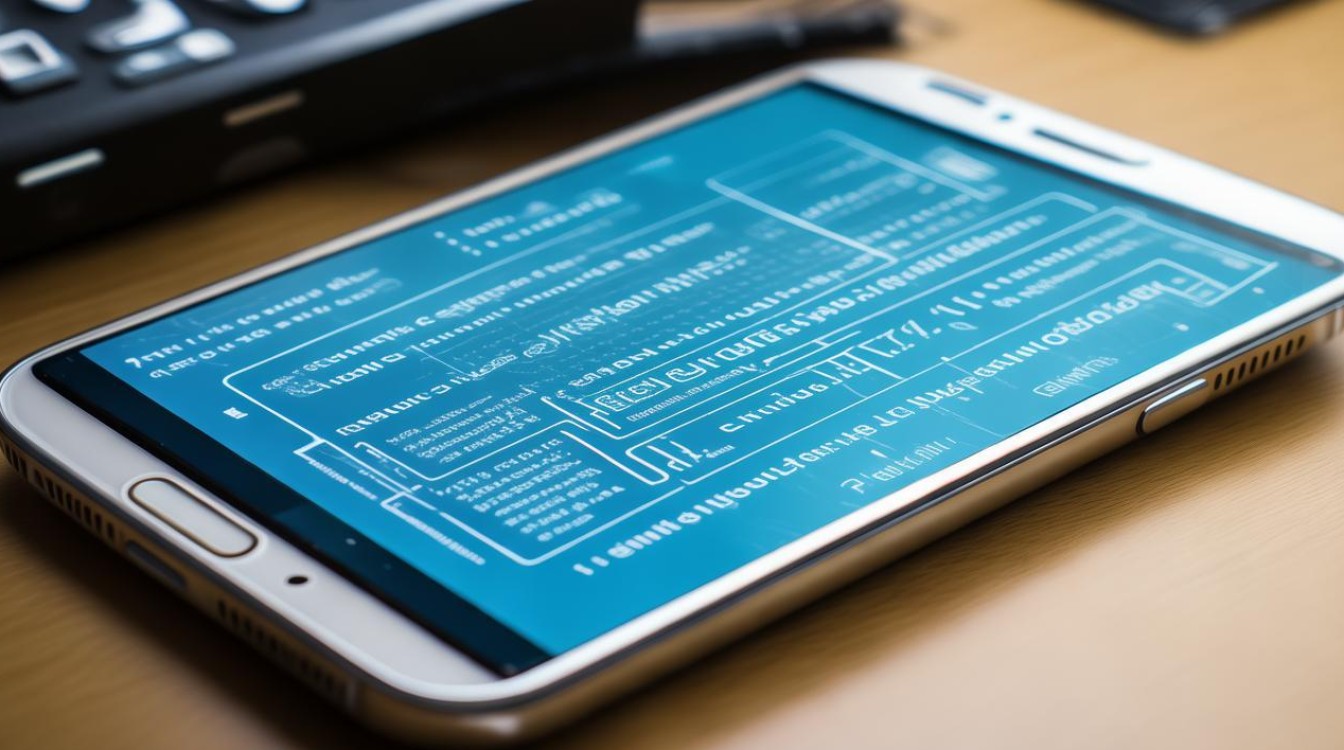
利用外部存储扩展
三星S4支持microSD卡扩展,这是一个非常实用的增加储存空间的方式,你可以在手机设置里找到存储选项,然后按照指引插入大容量的microSD卡,有了额外的存储介质,就可以把更多的数据转移到上面,如音乐、文档、下载的文件等,从而减轻手机内部存储的负担。
备份与恢复出厂设置
- 备份重要数据
在进行任何可能导致数据丢失的操作之前,一定要先备份好手机中的重要数据,比如联系人、短信、照片、视频等,可以将数据上传至云服务,或者连接到电脑进行拷贝保存。
- 恢复出厂设置
若上述方法都无法有效解决问题,且你愿意承担数据清空的风险,可以考虑备份手机重要数据后恢复出厂设置操作,这将使手机回到刚购买时的初始状态,所有的用户数据和个人设置都将被清除,但同时也能彻底解决因系统紊乱等原因导致的内存异常占用问题,不过要注意,恢复出厂设置是最后的手段,务必确保已经做好完整的数据备份。
以下是相关问答FAQs:
Q1: 三星S4手机插入microSD卡后还是显示内存不足怎么办? A: 出现这种情况可能是因为部分应用仍然默认安装在手机内置存储中,此时需要手动更改应用的安装路径,将其设置为优先安装在microSD卡上,也要检查是否有大量的缓存或临时文件依然存在于手机内存中,即使有外置存储卡,也需要定期清理这些内容以确保整体存储空间充足。

Q2: 担心恢复出厂设置会丢失数据,有没有其他办法替代? A: 如果不想恢复出厂设置,可以尝试前面提到的多种方法组合使用,如全面清理缓存、卸载无用应用、转移数据到microSD卡等,还可以尝试重置应用程序偏好,在手机的设置中找到对应选项,重置各个应用的数据和缓存,有时也能达到类似恢复出厂设置的效果,但又不会丢失个人账户信息和其他重要配置,不过这种方式可能不如恢复出厂设置彻底,需要根据实际情况选择合适的解决方案。
通过以上步骤,您可以有效地管理和释放三星Galaxy S4的存储空间,确保设备运行更加流畅,如果问题依然存在,建议
版权声明:本文由环云手机汇 - 聚焦全球新机与行业动态!发布,如需转载请注明出处。





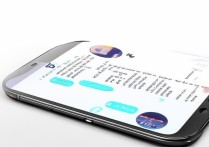






 冀ICP备2021017634号-5
冀ICP备2021017634号-5
 冀公网安备13062802000102号
冀公网安备13062802000102号